在使用电脑过程当里,若每天看电脑登录界面很没新鲜感,那么若想修改登录界面,具体是如何操作的呢?下面就为大家分享win7电脑修改登录界面的操作过程。
1、打开“开始”--》“运行”,输入regedit,打开注册表编辑器;如图所示:
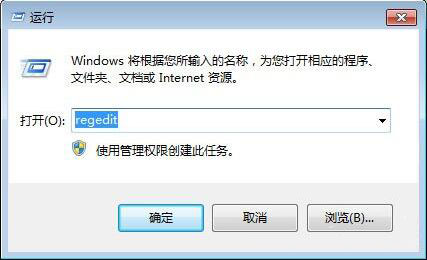
2、定位到:HKEY_LOCAL_MACHINE/SOFTWARE/Microsoft/Windows/CurrentVersion/Authentication/LogonUI/Background”,然后在右侧找到“OEMBackground”的双字节值,如果没有就自己新建一个,然后将数值修改为1;如图所示:
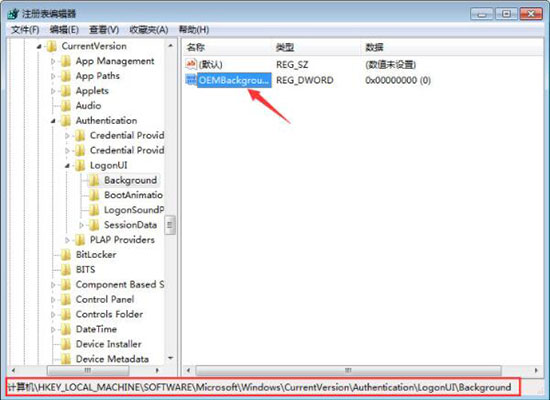
3、接着我们打开“C:\Windows\System32\oobe”目录,创建一个名为“info”的文件夹;如图所示:
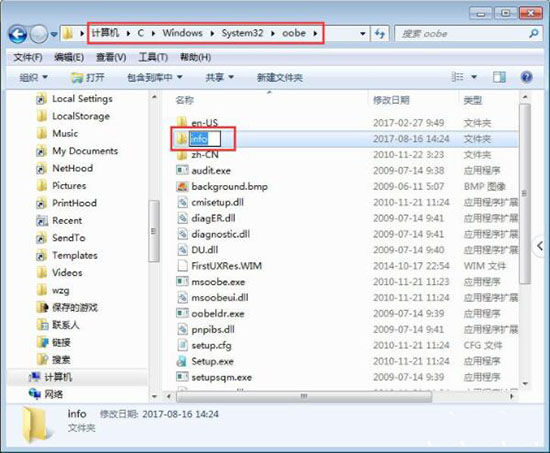
4、在打开的info目录下创建一个名为“backgrounds”的文件夹,如图所示:
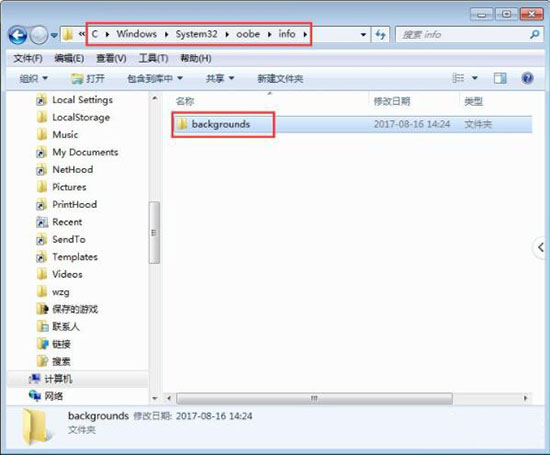
5、将你想设置的背景图片设为1024×768像素大小,并且为JPG格式,然后将调整好的背景图片保到“C:\Windows\System32\oobe\info\backgrounds”;命名为backgroundDefault.jpg;如图所示:
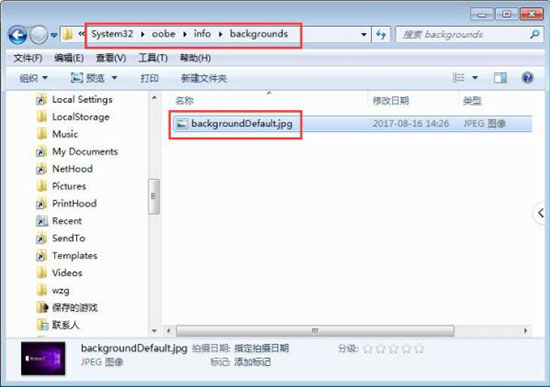
上面就是小编为大家带来的win7电脑修改登录界面的操作过程,希望对大家能够有所帮助哦。
 天极下载
天极下载











































































